
Ab der Version v20 bietet Business OPEN die Möglichkeit, die relevanten Zahlungsinformationen einer Rechnung in Gestalt eines EPC QR-Codes auf das Rechnungsformular zu drucken. Sie geben Ihrem Kunden damit die Möglichkeit, den fälligen Betrag durch Einlesen in eine Banking App schnell und fehlerfrei zu überweisen.
Der vom EPC (European Payment Council) standardisierte QR-Code ist für Zahlungen innerhalb des SEPA -Raums gedacht und kann nur auf Rechnungen in der Währung Euro dargestellt werden.

|
Dem Mandanten muss ein Bankonto mit der Kennzeichnung Default zugewiesen sein. |
|
|
Im betreffenden Kontodatensatz ist der IBAN des Empfängerkontos zu hinterlegen: 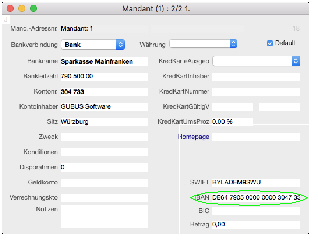
|
|
In den Datensätzen der verwendeten Währungen muss der ISO-Code korrekt eingetragen sein: 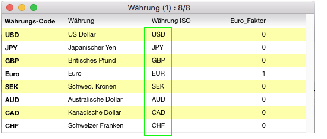
|
|
Ebenso müssen in der Datei "Staat" die ISO-Codes der einzelnen Staaten korrekt eingetragen sein: 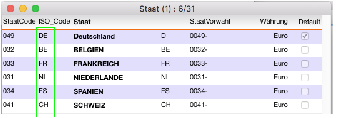
|
Für die Erzeugung des QR-Codes werden zwei neue BO-Prozeduren benötigt, die am besten gleich im Start-Skript des Rechnungsformulars platziert werden:
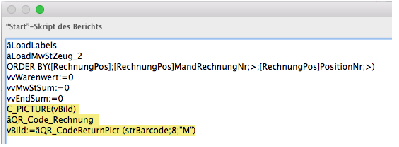
Für die Aufnahme des QR-Codes (Grafik) benötigen wir eine Bildvariable vBild, welche im Start-Skript als solche initialisiert werden muss.
Die BO-Prozedur stellt die benötigten Überweisungsdaten zusammen und lädt sie zeilenweise im Klartext in die interne Variable strBarcode
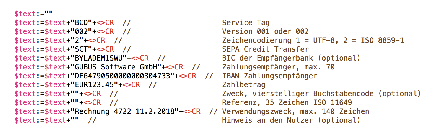
Anmerkung: Den Verwendungszweck bilden Rechnungsnummer + Belegdatum + Hauptdebitornummer.
vBild:=äQR_CodeReturnPict (strBarcode;8;"M")
Die Prozedur äQR_CodeReturnPict wandelt den Inhalt der Variablen strBarcode in QR-Code (und damit eine Grafik) um. Sie wird der Bildvariablen vBild als Inhalt zugewiesen.
Ab der Version Business OPEN v23 verwenden Sie bitte bei gleichbleibenden Parametern den Prozedurnamen äQR_CodeReturnPict3
|
Platzieren Sie die Bildvariable vBild an der gewünschten Stelle im Rechnungsformular, z.B. im Total-Bereich: |
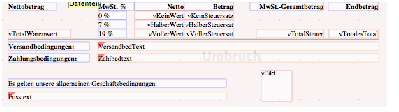
|
Weisen Sie der Variablen nach Doppelklick im Dialog Variableneigenschaften folgendes Anzeigeformat zu (manuelle Eingabe im exakten Wortlaut): |
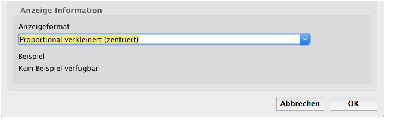
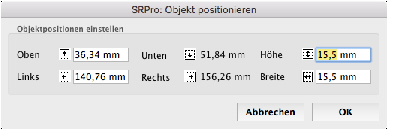
|
Für den Zusammenhalt im Druck sollten Sie QR-Code, Rahmen und Texthinweis gruppieren. Markieren Sie hierfür die genannten Objekte und wählen Sie aus dem SRP-Menü Objekt Gruppieren |
|
Abschließend sollte das Einlesen des auf dem Rechnungsformular generierten QR-Codes einmalig in einer Banking App getestet werden: 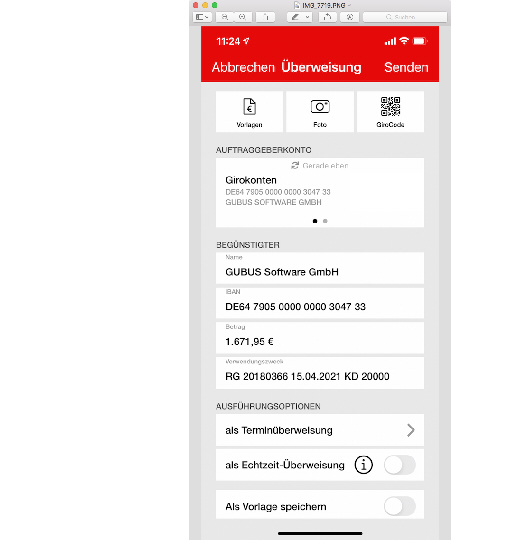
|
| Kapitel-Hauptseite | Zurückblättern | Weiterblättern | BO-Doku Startseite |